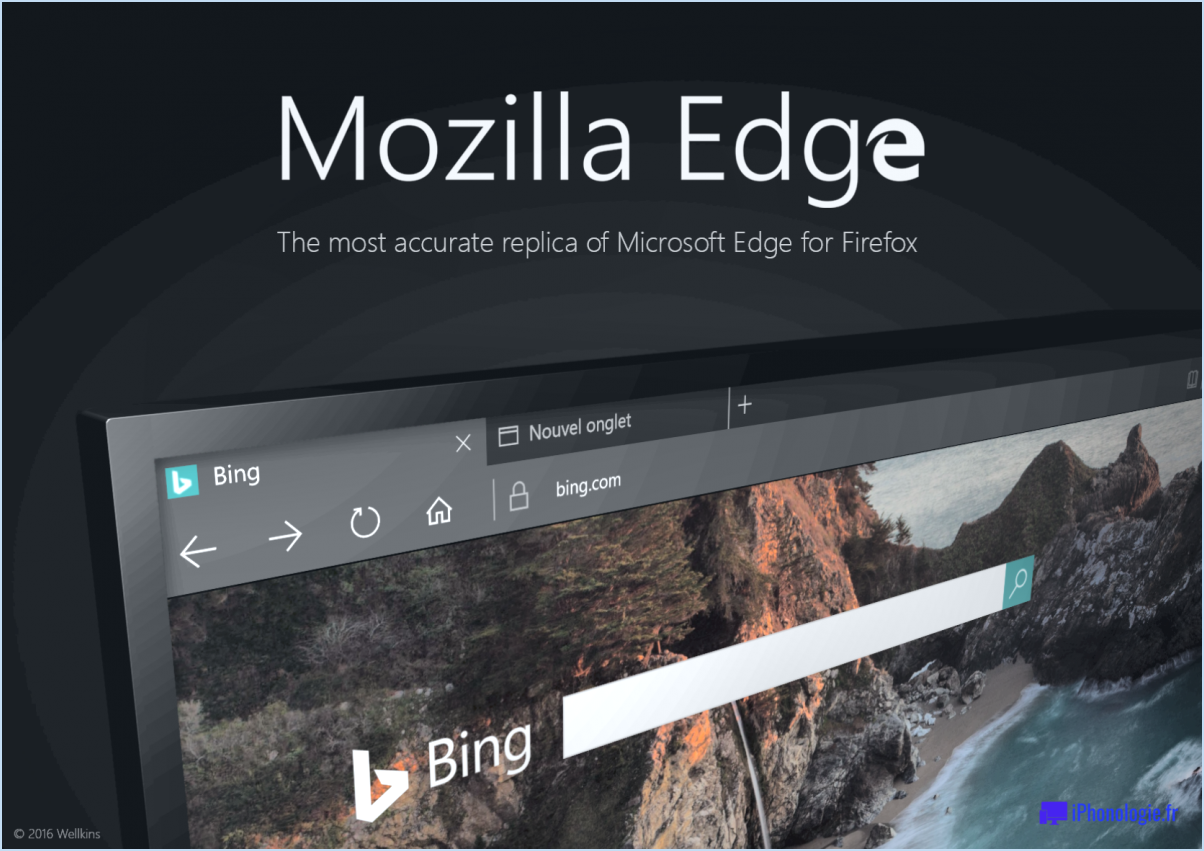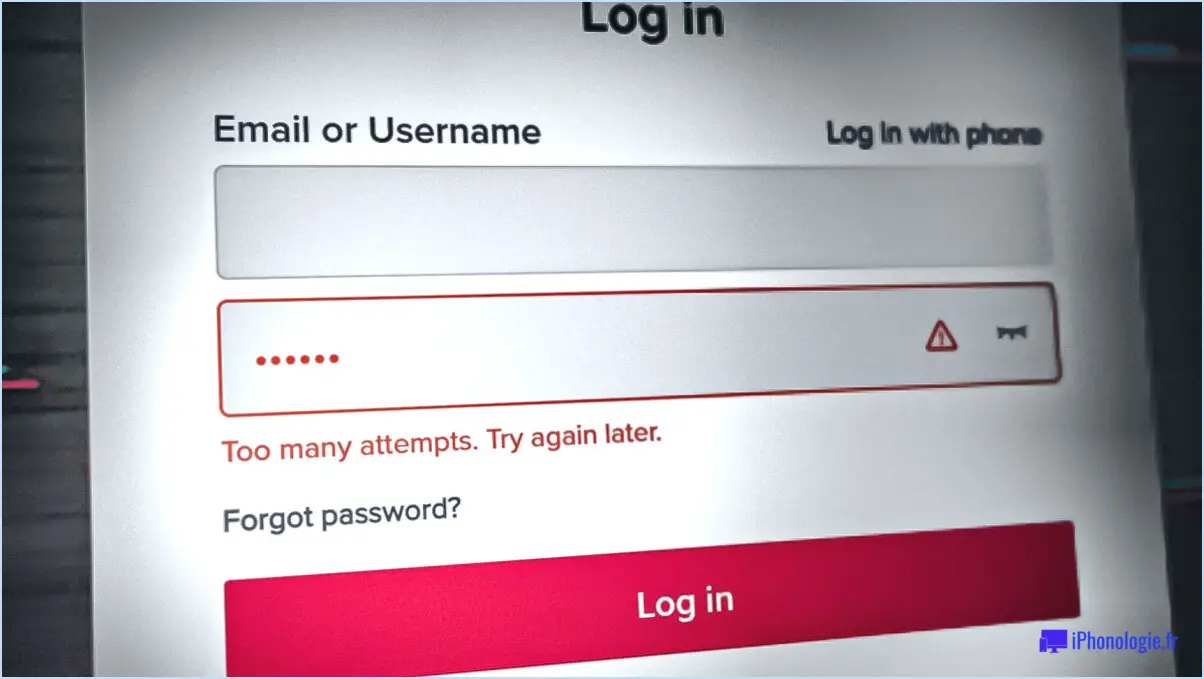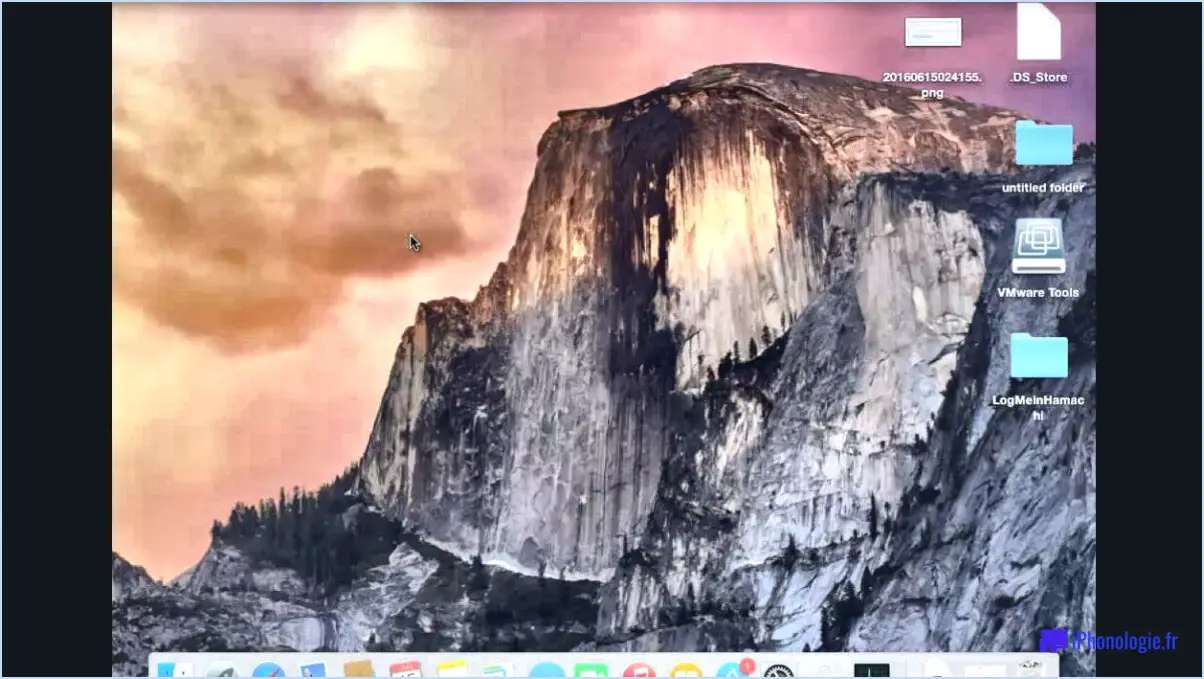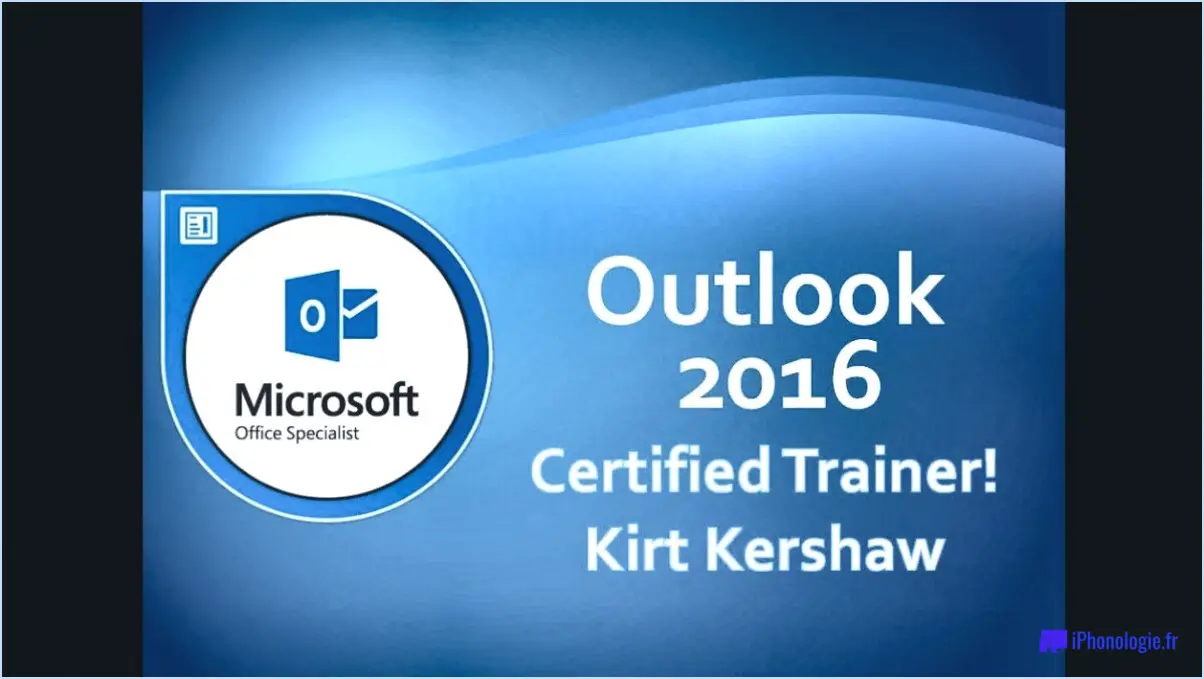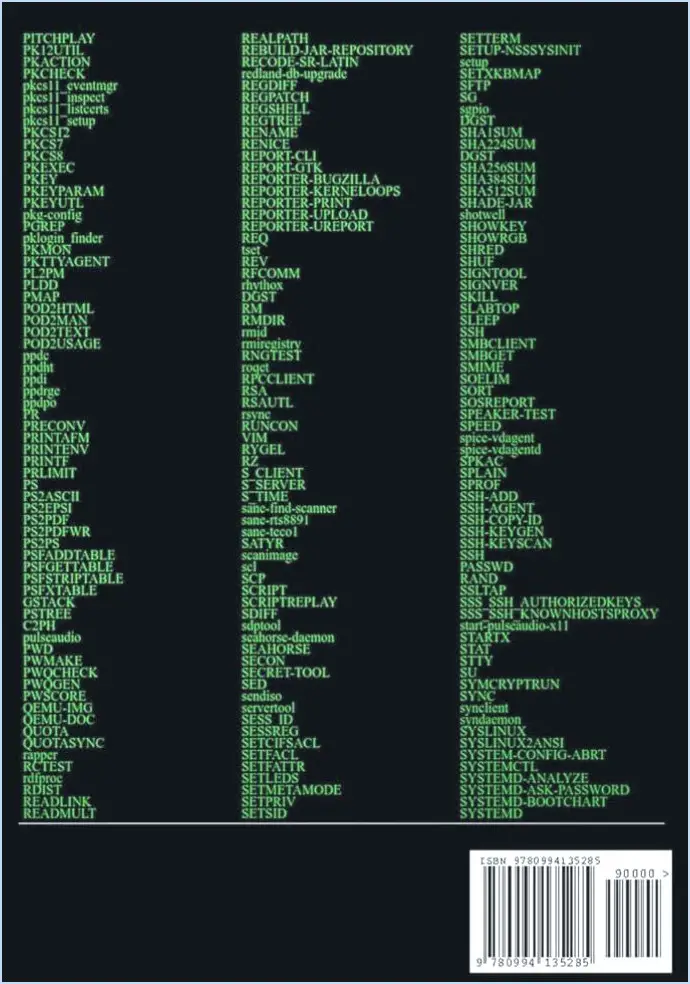Correction : YouTube Audio Cuts Out on Microsoft Edge?
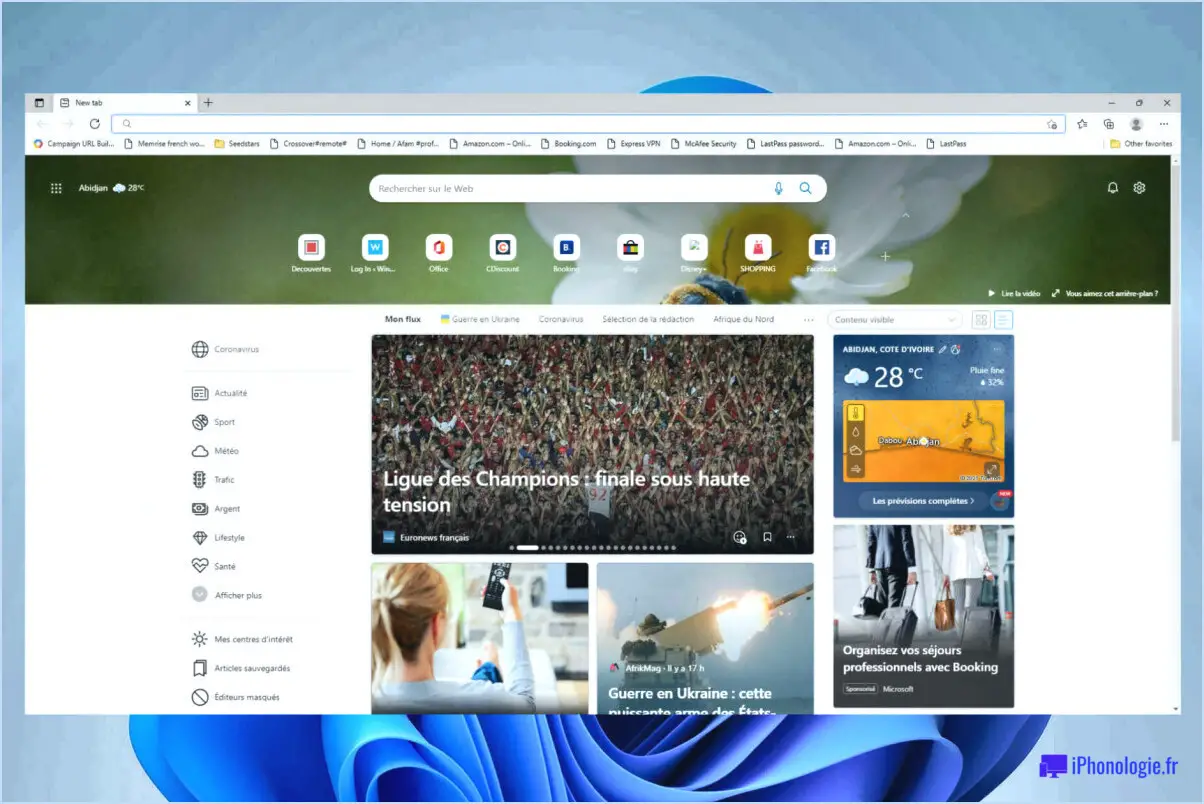
Si vous rencontrez des problèmes audio lors de l'utilisation de YouTube sur Microsoft Edge, il existe plusieurs mesures de dépannage que vous pouvez prendre pour résoudre le problème. Voici quelques suggestions pour vous aider à résoudre le problème de coupure du son sur YouTube :
- Mettez à jour votre navigateur: Assurez-vous que la dernière version de Microsoft Edge est installée sur votre appareil. La mise à jour de votre navigateur peut aider à résoudre les problèmes de compatibilité et à améliorer les performances globales.
- Désactiver les modules complémentaires ou les extensions: Certaines extensions de navigateur ou modules complémentaires peuvent interférer avec la lecture audio de YouTube. Pour vérifier si c'est le cas, désactivez les extensions que vous avez installées et essayez à nouveau de lire une vidéo sur YouTube.
- Passer à un autre navigateur web: Si le problème audio persiste, envisagez d'utiliser un autre navigateur web comme Google Chrome ou Mozilla Firefox. Cette étape peut permettre de déterminer si le problème est spécifique à Microsoft Edge ou s'il s'agit d'un problème plus général lié à votre système.
- Réinitialiser les paramètres du navigateur: Si aucune des étapes ci-dessus n'a permis de résoudre le problème audio, vous pouvez essayer de réinitialiser les paramètres de votre navigateur à leurs valeurs par défaut. Cette action supprimera toutes les personnalisations ou modifications que vous avez apportées au navigateur, mais peut aider à résoudre les problèmes sous-jacents à l'origine de la coupure de l'audio.
Pour réinitialiser Microsoft Edge, procédez comme suit :
- Cliquez sur l'icône de menu à trois points dans le coin supérieur droit de la fenêtre du navigateur.
- Sélectionnez "Paramètres" dans le menu déroulant.
- Faites défiler vers le bas et cliquez sur "Réinitialiser les paramètres" dans la section "Réinitialisation et nettoyage".
- Confirmez la réinitialisation en cliquant sur le bouton "Réinitialiser".
Après avoir réinitialisé votre navigateur, revisitez YouTube et vérifiez si le problème de coupure audio a été résolu.
N'oubliez pas que ces étapes de dépannage visent à résoudre les problèmes courants liés à l'audio de YouTube sur Microsoft Edge. Si le problème persiste, il peut être utile de contacter l'assistance YouTube ou les forums Microsoft Edge pour obtenir une aide supplémentaire.
Comment réparer le son sur Microsoft Edge?
Pour réparer le son sur Microsoft Edge, vous avez plusieurs options à votre disposition. Voici quelques mesures que vous pouvez prendre :
- Ouvrez la fenêtre Son: Commencez par faire un clic droit sur l'icône du volume dans la barre des tâches et sélectionnez "Ouvrir les paramètres du son". De là, cliquez sur "Panneau de configuration du son" pour accéder à la fenêtre du son.
- Modifier les paramètres de lecture: Dans la fenêtre Son, naviguez jusqu'à l'onglet "Lecture" et sélectionnez votre périphérique audio par défaut. Assurez-vous qu'il est également défini comme périphérique de communication par défaut. Si nécessaire, cliquez avec le bouton droit de la souris sur le périphérique et choisissez "Définir comme périphérique par défaut" ou "Définir comme périphérique de communication par défaut".
- Installer les mises à jour: Il est essentiel de maintenir votre navigateur Microsoft Edge à jour. Vérifiez si des mises à jour sont disponibles en cliquant sur le menu à trois points dans le coin supérieur droit du navigateur, en sélectionnant "Aide et commentaires", puis en choisissant "À propos de Microsoft Edge". Si des mises à jour sont disponibles, installez-les.
- Utiliser des extensions tierces: Envisagez d'installer des extensions tierces spécialement conçues pour résoudre les problèmes de son dans Microsoft Edge. Ces extensions peuvent vous aider à résoudre les problèmes audio que vous rencontrez.
En suivant ces étapes, vous devriez être en mesure de résoudre les problèmes de son sur Microsoft Edge et de profiter d'une expérience de navigation transparente.
Comment résoudre la coupure du son sous Windows 10?
Pour réparer la coupure du son sur Windows 10, il y a quelques étapes que vous pouvez suivre. Tout d'abord, assurez-vous que votre pilotes audio sont à jour. Les pilotes obsolètes peuvent causer des problèmes de son, alors visitez le site Web du fabricant de votre ordinateur ou celui du fabricant de la carte son pour télécharger et installer les pilotes les plus récents.
Si la mise à jour des pilotes ne résout pas le problème, essayez les options suivantes de désactiver les services d'arrière-plan qui pourraient interférer avec l'audio. Ouvrez le Gestionnaire des tâches en appuyant sur Ctrl+Shift+Esc, allez dans l'onglet "Services" et cliquez sur "Ouvrir les services" en bas. Recherchez les services liés à l'audio ou au son, cliquez dessus avec le bouton droit de la souris et sélectionnez "Arrêter" ou "Désactiver".
Si le problème persiste, un simple redémarrage de votre ordinateur peut parfois résoudre les problèmes de son. Le redémarrage permet de rafraîchir le système et d'éliminer tout problème temporaire.
N'oubliez pas de tester le son après chaque étape pour voir si le problème est résolu. Espérons que l'une de ces solutions vous aidera à retrouver un son ininterrompu sur votre système Windows 10.
Comment réparer YouTube qui ne cesse de s'arrêter?
Pour résoudre le problème de YouTube qui s'arrête constamment, il y a quelques étapes que vous pouvez suivre. Tout d'abord, assurez-vous que votre ordinateur est à jour avec les derniers correctifs de sécurité. Cela permet de maintenir la stabilité et les performances de votre système. Deuxièmement, assurez-vous que votre navigateur est également à jour, car les versions obsolètes peuvent rencontrer des problèmes de compatibilité avec YouTube. L'installation des derniers plug-ins pour votre navigateur peut également contribuer à résoudre les problèmes de lecture. Enfin, vérifiez si vous utilisez la dernière version de YouTube. En gardant l'application à jour, vous avez accès aux dernières fonctionnalités et corrections de bogues, ce qui peut résoudre le problème d'arrêt. En suivant ces étapes, vous pouvez améliorer votre expérience sur YouTube et profiter d'une lecture vidéo ininterrompue.
Comment résoudre le problème des coupures audio?
Pour résoudre le problème des coupures de son, procédez comme suit :
- Vérifiez les paramètres audio: Assurez-vous que vos paramètres audio sont corrects, notamment les niveaux de volume et les options de sortie audio.
- Éliminer les interférences: Recherchez toute source potentielle d'interférence, telle que d'autres appareils électroniques ou des signaux sans fil, et éloignez-les de votre équipement audio.
- Vérifier les connexions des câbles: Assurez-vous que tous les câbles audio sont bien branchés, tant au niveau de l'appareil source que de l'appareil de destination.
- Essayez une autre source audio: Si le problème est spécifique à un type de média (par exemple, streaming, CD), essayez d'utiliser une source différente pour déterminer si le problème persiste.
En suivant ces étapes, vous pouvez dépanner et résoudre efficacement les problèmes d'entrée et de sortie audio.
Comment modifier la sortie audio dans Microsoft Edge?
Pour modifier la sortie audio dans Microsoft Edge, procédez comme suit :
- Ouvrez le navigateur et cliquez sur les trois lignes dans le coin supérieur gauche de la fenêtre.
- Sélectionnez "Paramètres" dans le menu qui s'affiche.
- Dans la fenêtre "Paramètres", cliquez sur l'onglet "Avancé".
- Faites défiler vers le bas jusqu'à la section "Audio".
- Choisissez la sortie audio souhaitée parmi les options disponibles.
En suivant ces étapes, vous pouvez facilement modifier la sortie audio dans Microsoft Edge en fonction de vos préférences.
Pourquoi YouTube s'estompe-t-il?
La baisse de popularité de YouTube peut être attribuée à plusieurs facteurs. Tout d'abord, les difficultés financières de la plateforme ont entraîné des changements dans son système publicitaire. Afin de générer davantage de revenus, YouTube a mis en place des publicités plus fréquentes et plus intrusives, qui ont perturbé l'expérience de visionnage de nombreux utilisateurs. Cela a incité un nombre important d'individus à abandonner la plateforme à la recherche d'alternatives sans publicité.
En outre, l'essor de plateformes de partage de vidéos concurrentes a contribué au déclin de YouTube. Des plateformes comme TikTok et Instagram proposent des contenus plus courts et plus attrayants qui attirent un public plus jeune. Ces plateformes ont réussi à capter l'attention des utilisateurs qui recherchent des vidéos rapides et faciles à digérer, détournant ainsi l'attention de YouTube.
En outre, la prévalence croissante des logiciels de blocage des publicités a permis aux utilisateurs de contourner complètement les publicités de YouTube, ce qui diminue encore le potentiel de revenus de la plateforme.
En résumé, les difficultés financières de YouTube, la mise en place de publicités perturbatrices, l'émergence de plateformes concurrentes et la disponibilité de logiciels de blocage des publicités sont autant de facteurs qui ont contribué à la baisse de sa popularité.
Comment empêcher mon micro de se couper lorsque je crie?
Pour éviter que votre micro ne se coupe lorsque vous criez, suivez ces conseils :
- Vérifiez la source d'alimentation: Assurez-vous que votre micro est connecté à une source d'alimentation fiable et que le câble n'est pas torsadé ou plié.
- La proximité compte: Placez le microphone près de votre bouche pour capturer efficacement votre voix.
- Contrôle du volume: Évitez de parler trop fort, car vous risquez de surcharger le microphone et de le couper.
- Envisager une mise à niveau: Si le problème persiste, envisagez d'investir dans un microphone de meilleure qualité pour améliorer les performances.
En mettant en œuvre ces mesures, vous pouvez minimiser les risques de coupure de votre micro lors de moments vocaux intenses.